【Docker项目实战】使用Docker部署Tasks.md任务管理白板
【摘要】 【Docker项目实战】使用Docker部署Tasks.md任务管理白板
一、Tasks.md介绍
1.1 Tasks.md简介
- Tasks.md简介
一个自托管的基于文件的任务管理板,支持 Markdown 语法。
1.2 Tasks.md特点
- 在现代且响应迅速的界面中创建卡片、列表和标签;
- 将卡片写成 Markdown 文件;
- 使用单个 Docker 映像轻松安装;
- 浅色和深色主题与操作系统设置同步;
- 重度可定制,有 3 种默认颜色主题(Adwaita、Nord 和 Catppuccin));
- 支持基于子路径的反向代理,带有基本路径的环境变量;
二、本地环境介绍
2.1 本地环境规划
本次实践为个人测试环境,操作系统版本为centos7.6。
| hostname | IP地址 | 操作系统版本 | Docker版本 |
|---|---|---|---|
| dokcer | 192.168.3.166 | centos 7.6 | 2 20.10.17 |
2.2 本次实践介绍
1.本次实践部署环境为个人测试环境,生产环境请谨慎;
2.在Docker环境下部署Tasks.md务管理白板。
三、本地环境检查
3.1 检查Docker服务状态
检查Docker服务是否正常运行,确保Docker正常运行。
[root@jeven ~]# systemctl status docker
● docker.service - Docker Application Container Engine
Loaded: loaded (/usr/lib/systemd/system/docker.service; enabled; vendor preset: disabled)
Active: active (running) since Fri 2023-12-29 11:24:12 CST; 3h 40min ago
Docs: https://docs.docker.com
Main PID: 10509 (dockerd)
Tasks: 23
Memory: 149.6M
CGroup: /system.slice/docker.service
3.2 检查Docker版本
检查Docker版本
[root@jeven ~]# docker -v
Docker version 20.10.17, build 100c701
3.3 检查docker compose 版本
检查Docker compose版本,确保2.0以上版本。
[root@jeven ~]# docker compose version
Docker Compose version v2.6.0
四、下载Tasks.md镜像
从docker hub拉取Tasks.md镜像
[root@jeven ~]# docker pull baldissaramatheus/tasks.md
Using default tag: latest
latest: Pulling from baldissaramatheus/tasks.md
63b65145d645: Already exists
f8518ebe68c1: Pull complete
f46539d57b58: Pull complete
08d01e4aac7e: Pull complete
c6c2b86bbf5b: Pull complete
e5b6cd273214: Pull complete
4f4fb700ef54: Pull complete
Digest: sha256:d3f05c2d23a6521d095d37455296911a6cf8bf7fa21d85885b5912edd9821d0c
Status: Downloaded newer image for baldissaramatheus/tasks.md:latest
docker.io/baldissaramatheus/tasks.md:latest
五、部署Tasks.md
5.1 使用docker-cli创建Tasks.md容器
使用docker-cli快速部署Tasks.md容器
docker run -d \
--name tasks.md \
-e PUID=1000 \
-e PGID=1000 \
-e ENABLE_LOCAL_IMAGES=false \
-p 8980:8080 \
-v /data/taskmd/cards/:/api/files/ \
-v /data/taskmd/styles/:/api/static/stylesheets/ \
-v /data/taskmd/images/:/api/images/ \
--restart unless-stopped \
baldissaramatheus/tasks.md
5.2 编辑docker-compose.yaml文件
本次实践使用docker compose方式运行Tasks.md容器,编辑docker-compose.yaml文件内容如下:
version: "3"
services:
tasks-md:
hostname: tasks-md
container_name: tasks-md
image: baldissaramatheus/tasks.md
environment:
- PUID=1000
- PGID=1000
volumes:
- api-data:/api/files
- stylesheets-data:/api/static/stylesheets/
restart: unless-stopped
ports:
- 8980:8080
volumes:
api-data:
driver: local
stylesheets-data:
driver: local
5.3 运行Tasks.md容器
- 使用docker-compose.yaml文件创建容器容器
[root@jeven taskmd]# docker compose up -d
[+] Running 4/4
⠿ Network taskmd_default Created 0.0s
⠿ Volume "taskmd_stylesheets-data" Created 0.0s
⠿ Volume "taskmd_api-data" Created 0.0s
⠿ Container tasks-md Started 1.1s
5.4 检查Tasks.md容器状态
检查Tasks.md容器状态,确Tasks.md容器正常启动。
[root@jeven taskmd]# docker ps
CONTAINER ID IMAGE COMMAND CREATED STATUS PORTS NAMES
537b9774f0e5 baldissaramatheus/tasks.md "/bin/sh -c '[ -z \"$…" 33 seconds ago Up 32 seconds 0.0.0.0:8980->8080/tcp, :::8980->8080/tcp tasks-md
六、访问Tasks.md首页
访问地址:http://192.168.3.166:8980/,将IP替换为自己服务器IP地址,进入到Tasks.md首页。如果无法访问,则检查服务器防火墙是否设置,云服务器的安全组端口是否放行等。
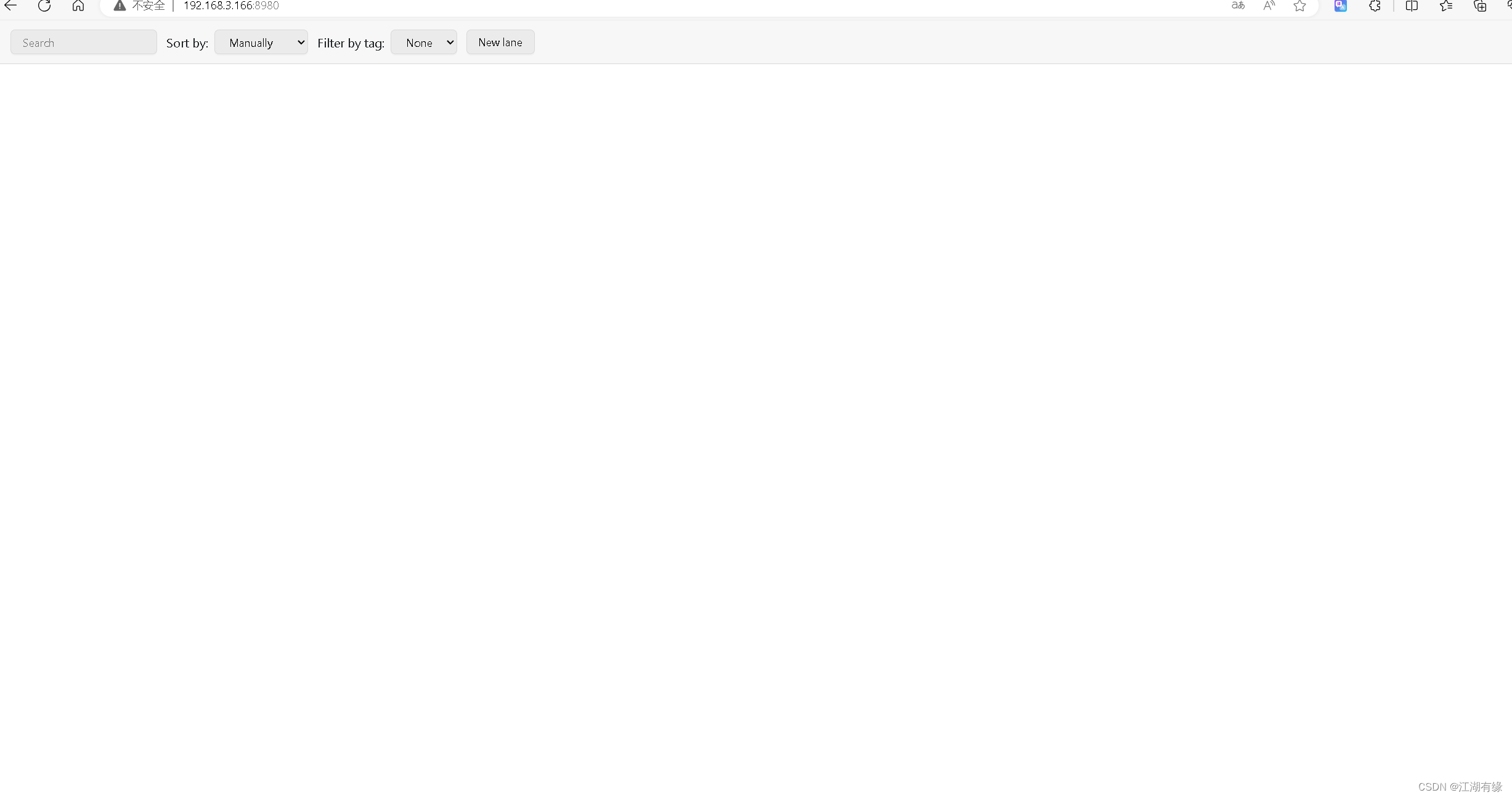
新增卡片,列表和标签。
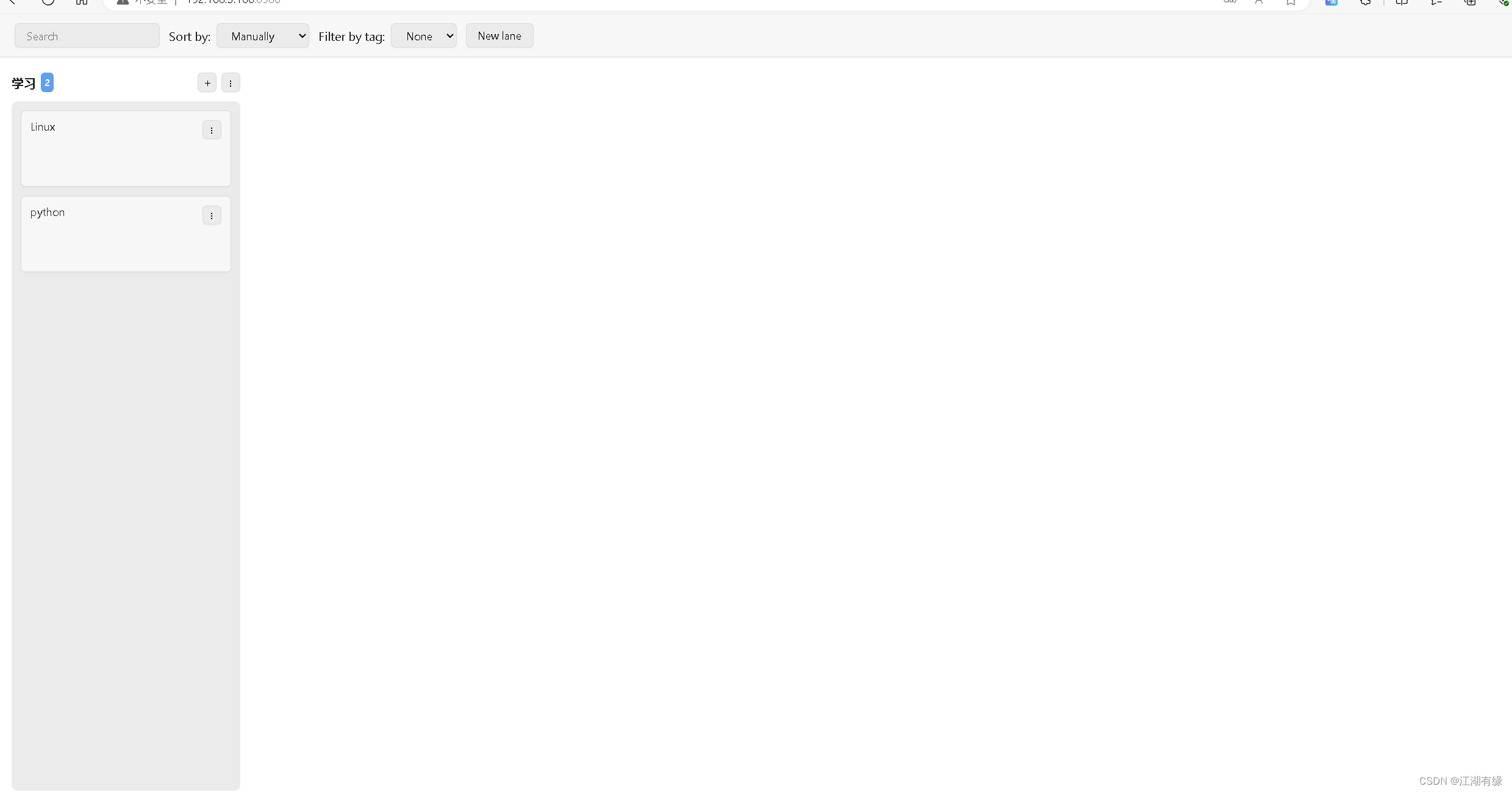
插入markdown语法的文件
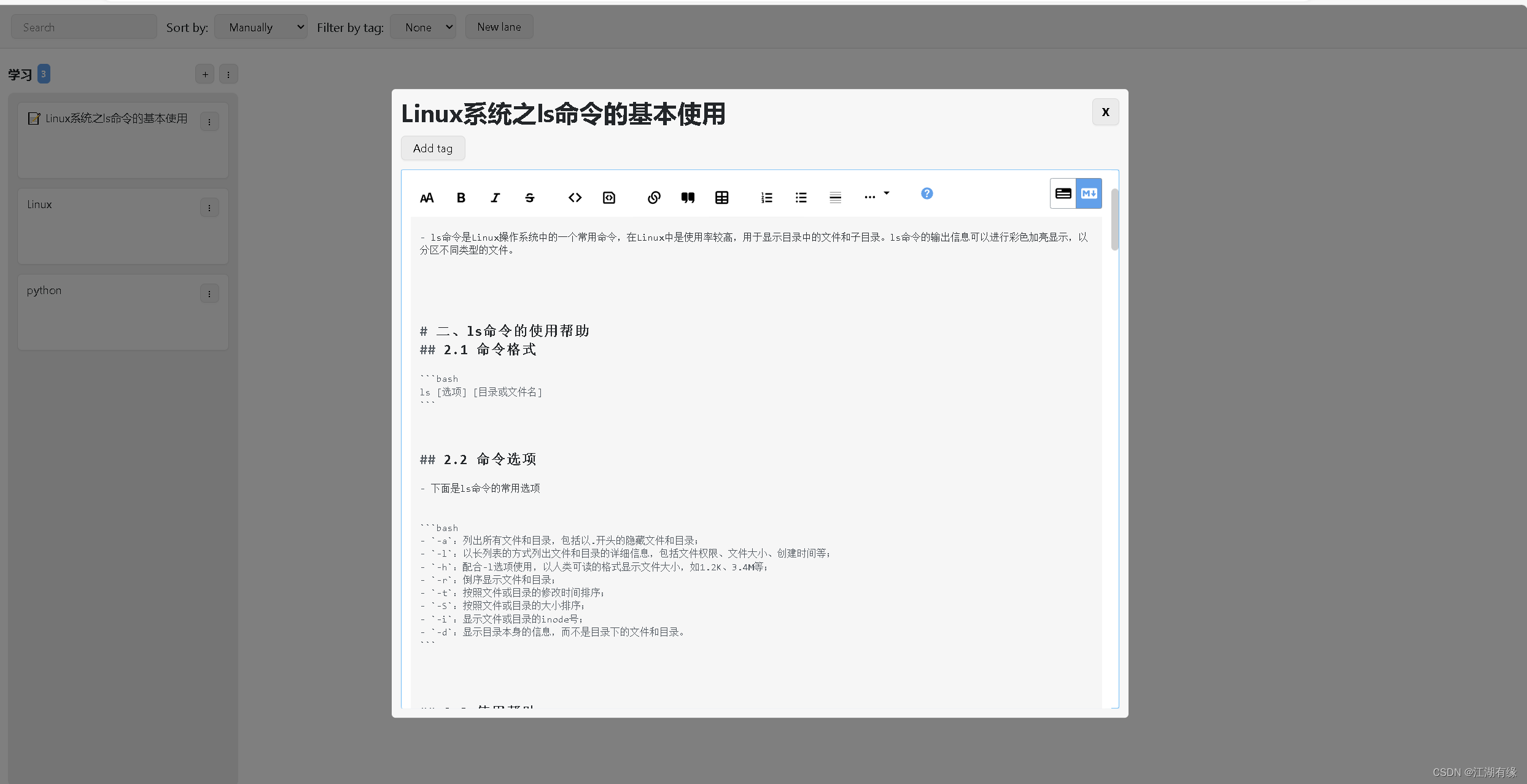
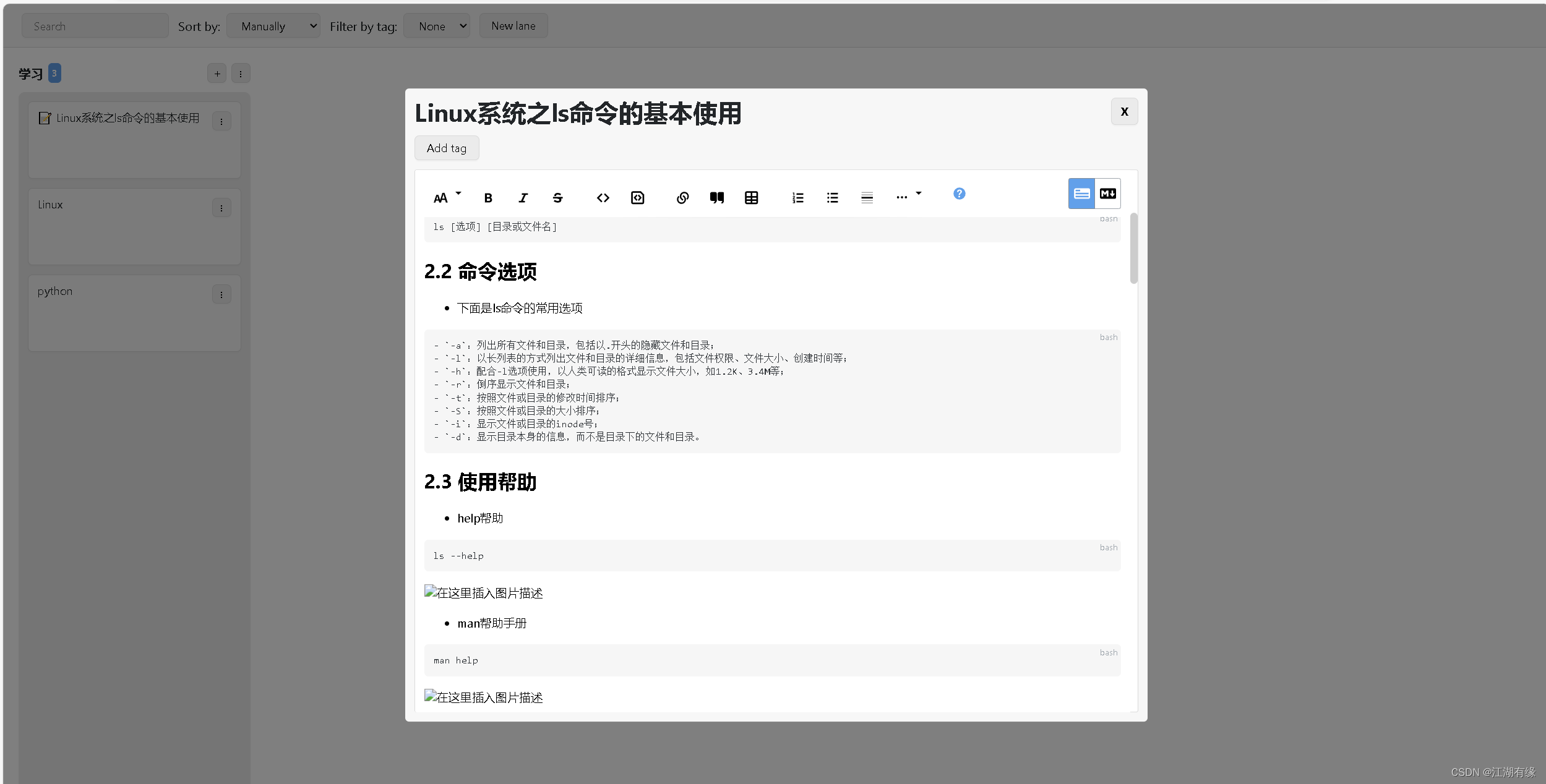
【版权声明】本文为华为云社区用户原创内容,未经允许不得转载,如需转载请自行联系原作者进行授权。如果您发现本社区中有涉嫌抄袭的内容,欢迎发送邮件进行举报,并提供相关证据,一经查实,本社区将立刻删除涉嫌侵权内容,举报邮箱:
cloudbbs@huaweicloud.com
- 点赞
- 收藏
- 关注作者


评论(0)